苹果手机如何画对号线框 苹果手机如何在照片上画圈标记
日期: 来源:龙城安卓网
现如今苹果手机作为智能手机市场的佼佼者,其功能强大、操作简便的特点备受消费者青睐,在日常使用中有时我们需要在照片上进行标记或进行对号线框的操作,以便更加直观地表达我们的意图或需求。苹果手机如何实现这些功能呢?本文将为您详细介绍苹果手机如何画对号线框和在照片上进行圈标记的方法。无论是在工作中,还是在生活中,这些技巧都能为您提供便利,让您更加高效地利用苹果手机进行各种操作。
苹果手机如何在照片上画圈标记
步骤如下:
1.首先,在手机相册里找到要标记的照片。点击右上角“编辑”,进入编辑页面,在最下方的四个按钮中点击最右边的那个,选中“标记”,进入标记页面。
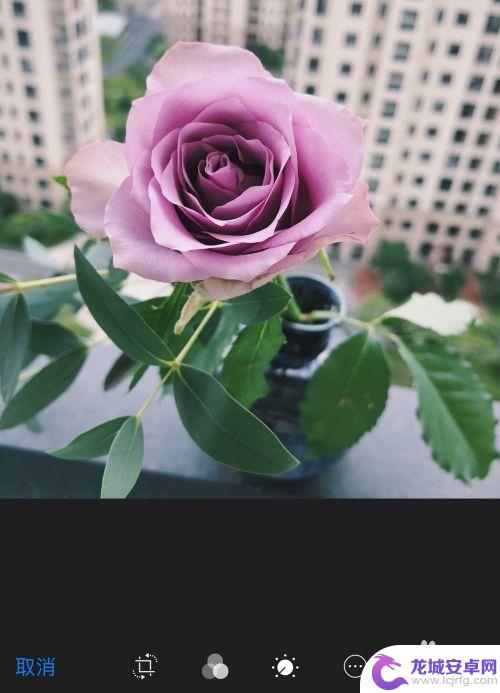
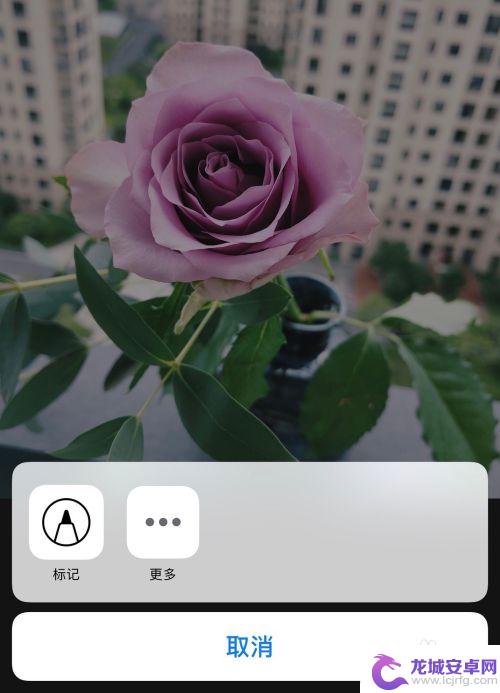
2.可以看到屏幕下方出现了一排工具,前三个是三种不同笔触的画笔。对应粗线、模糊线和细线,根据自己的需求选择,第四个是橡皮擦,可以擦掉画错或不要的线条,第五个是套索,这个下面会介绍用法,第六个是颜色。
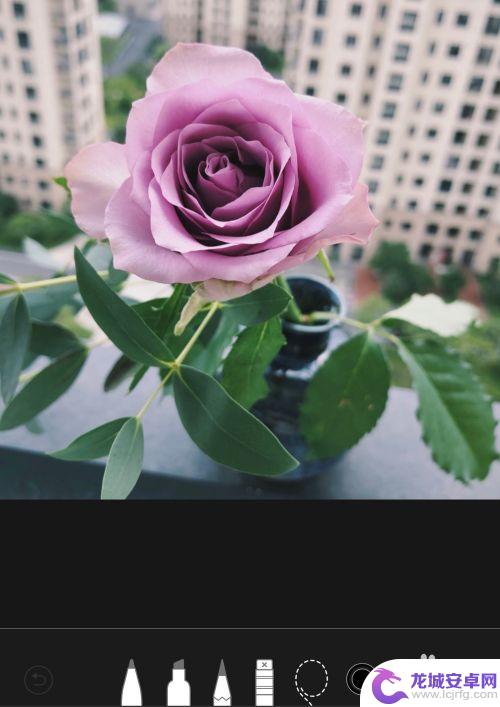
3.选中画笔工具之后,点击颜色按钮,可以看到出现了一系列可选颜色,需要哪个颜色直接点击选中即可。这里我们试着先用黄色画一个五角星。
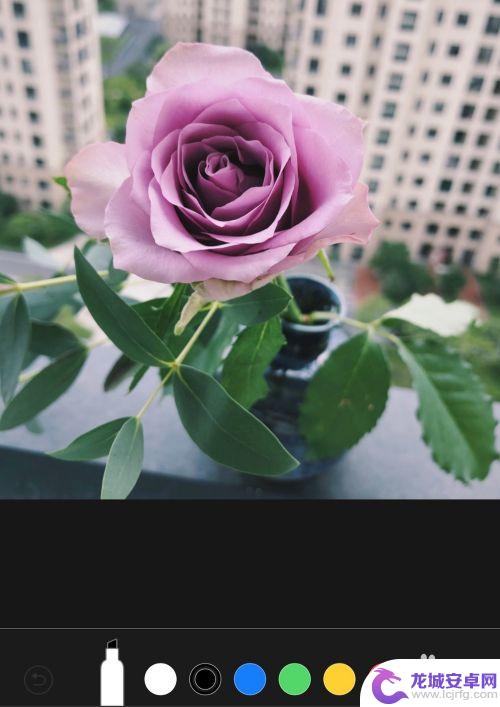
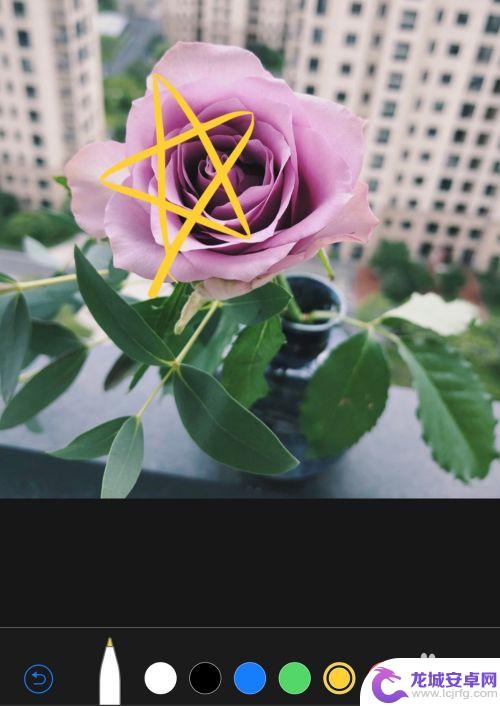
4.接下来介绍一下前面提到的套索工具的用法。点击套索工具,在图片上五角星的位置圈一个圈,把五角星都围在里面,选择拷贝,粘贴。
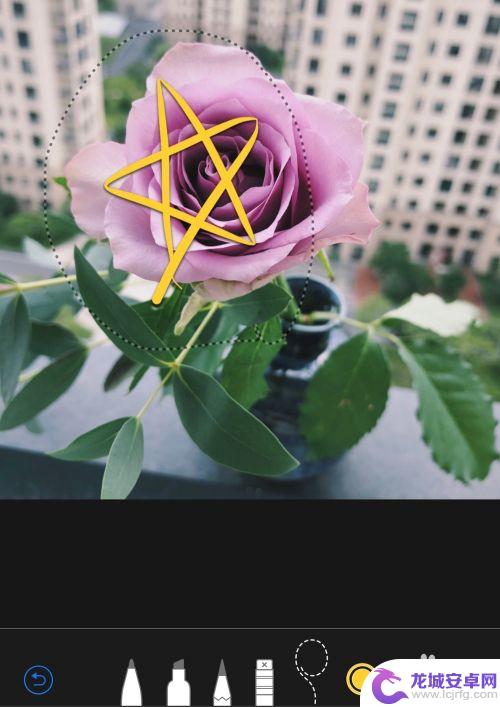
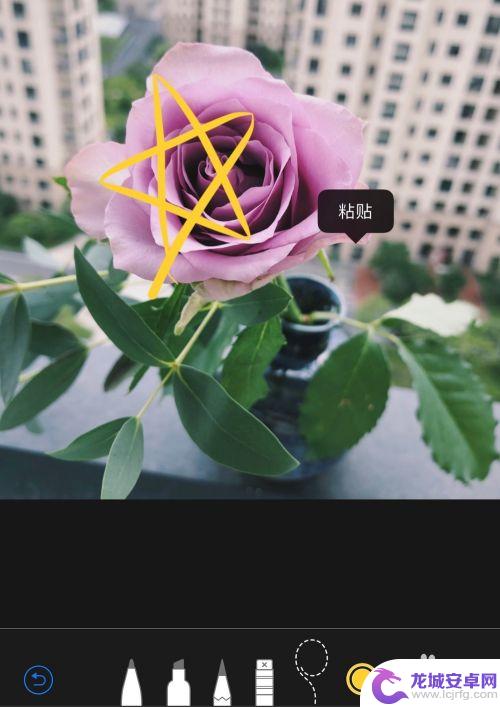
5.这样就可以得到两个一模一样的五角星了,所以套索工具的用处是可以复制你画在图片上的标记。这样标记的所有功能都介绍完了。
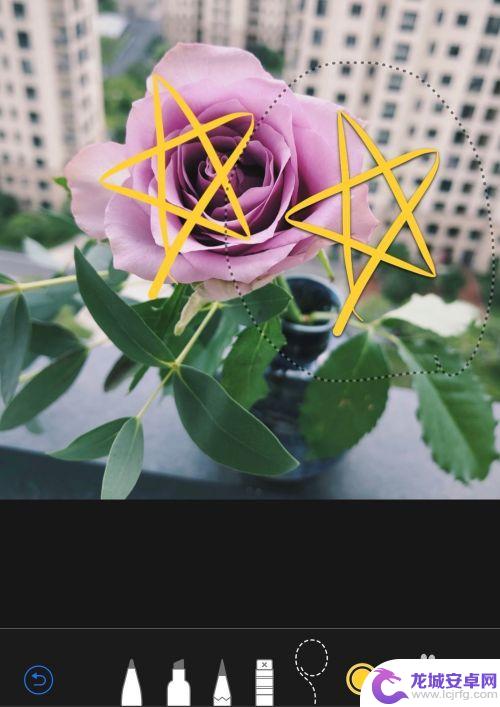
以上就是苹果手机如何画对号线框的全部内容,有需要的用户可以根据小编的步骤进行操作,希望能够对大家有所帮助。












